Поправка: Discovery Plus поддържа буфериране винаги
разни / / May 20, 2022
Discovery Plus като OTT платформа определено си заслужава платената цена. С толкова много съдържание, от което да избирате, винаги ще измисляте нещо страхотно всеки път. Без съмнение, идвайки от един от развлекателните гиганти, ще получите надеждно и последователно обслужване. Въпреки това, впечатлението е доста погрешно, тъй като някои временни проблеми изглежда прекъсват потребителското изживяване. Както се съобщава от потребителите напоследък, изглежда, че срещат проблем с буферирането всеки път, когато се опитват да предават поточно на Discovery Plus.
Това наистина е едно от най-дразнещите преживявания, които можете да имате. Освен това, ако е постоянен, тогава може да е сериозен проблем и за потребителите. Е, въпреки че имате цялата подкрепа от края на Discovery Plus, този проблем е нещо, което може да успеете да разрешите сами. В резултат на това ви представихме някои потенциални поправки, които си струва да проверите.
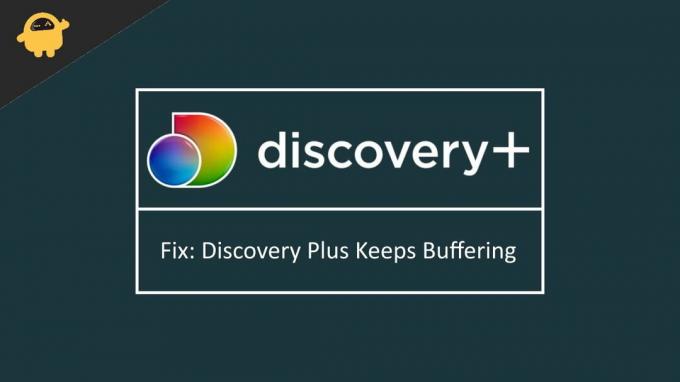
Съдържание на страницата
-
Поправка: Discovery Plus поддържа буфериране винаги
- 1. Проверете интернет връзката
- 2. Стартирайте отново приложението
- 3. Рестартирайте устройството си
- 4. Деактивирайте блокирането на реклами и VPN
- 5. Преинсталирайте Discovery Plus
- 6. Рестартирайте вашия Smart TV
- Заключение
Поправка: Discovery Plus поддържа буфериране винаги
Проблемът с буферирането или замразяването с Discovery Plus може да възникне поради различни причини. Докато понякога това може да е временен проблем, друг път може да бъде доста постоянен. Е, обаче, проблемът може да е, ако приемем, че е софтуерен проблем, ето някои доказани поправки, които могат да разрешат проблема.
1. Проверете интернет връзката
Разбира се, първото нещо, което бихме искали да направите, е да проверите дали имате надеждна интернет връзка или не. Ако използвате клетъчни данни, опитайте да включите самолетния режим и отново го изключете. Ако това е проблем с връзката, това трябва незабавно да го поправи. От друга страна, можете също да помислите за свързване с надежден wifi и да проверите дали това работи или не.
2. Стартирайте отново приложението
Ако не е проблем с връзката, тогава може да е и проблем със софтуера. В такъв случай излезте от Discovery Plus и затворете всички фонови приложения, които може да забавят вашата изчислителна мощност. Накрая стартирайте отново приложението и проверете дали все още съществува.
Реклами
3. Рестартирайте устройството си
В случай, че нито едно от предишните поправки не работи, можете да рестартирате устройството си. Новото начало винаги изглежда изчиства всички видове проблеми в системата. Ако имате достатъчно късмет, някой от тях би трябвало вече да е работил за вас. Въпреки това, ако същият проблем продължава да се появява, време е да опитате нещо различно от общите трикове.
4. Деактивирайте блокирането на реклами и VPN
Изпълнението на блокер на реклами или VPN услуга паралелно с Discovery Plus може да прекъсне работата на приложението. Следователно, ако използвате такъв, помислете за деактивиране на блокера на реклами или изключване на VPN услугата, работеща зад гърба. Сега рестартирайте Discovery Plus и опитайте да стриймвате отново. Това работи в повечето случаи и се надяваме, че ще работи и за вас.
5. Преинсталирайте Discovery Plus
И накрая, ако всички гореспоменати трикове не успеят да разрешат проблема, тогава всичко, което ви остава, е да инсталирате отново приложението. Освен това можете също да проверите за надстройки (ако има такива) или да помислите за инсталиране на по-ниска версия на приложението. Ако това е проблем с текущата версия на приложението, може би надграждането или понижаването със сигурност ще реши проблема.
6. Рестартирайте вашия Smart TV
Това е специално за тези, които използват Discovery Plus на своите телевизори. Ако имате същия проблем дори на вашия смарт телевизор, ето какво можете да опитате.
Реклами
- Изключете устройството си.
- В случай, че използвате HDMI кабел, изключете го от телевизора и вашето устройство.
- Сега изключете телевизора и го включете отново след около 30 секунди. Освен това включете и вашето устройство.
- Отново включете HDMI обратно към вашия телевизор и устройство.
- Установете връзката и стартирайте Discovery Plus отново и проверете дали това решава проблема.
Заключение
И така, това е всичко за коригиране на проблема с буферирането на Discovery Plus на вашето устройство. Тъй като изглежда, че потребителите срещат същите проблеми от текущата версия на приложението, надграждането или понижаването изглежда като неактивно решение за момента. Въпреки това, ако имате сериозни проблеми и никой от тях наистина не ви помага, не забравяйте да се свържете с екипа за поддръжка на Discovery Plus и да потърсите експертен съвет.

![Изтеглете кръпка от март 2019 г. за Galaxy J2 Core: J260GDDS2ASC1 [Южна Азия]](/f/8715898422788f06372ac3a5860598f9.jpg?width=288&height=384)

